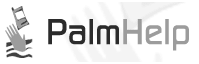
Northglide Cloner - základy dobrého ''klonéra'' (2. část)
Publikováno: 13.05.2008
Téma: Software
 Náš pravidelný týdenní seriál o praktickém používání aplikací věnovaný tentokráte titulu Northglide Cloner se pomalu rozjíždí druhým dílem, který je věnován prvním krůčkům s programem - vytváření klonovacích profilů a rozebráno je také jejich umístění. Náš pravidelný týdenní seriál o praktickém používání aplikací věnovaný tentokráte titulu Northglide Cloner se pomalu rozjíždí druhým dílem, který je věnován prvním krůčkům s programem - vytváření klonovacích profilů a rozebráno je také jejich umístění.
Jak Northglide Cloner používat?
Ovládání aplikace Northglide Cloner sice není nijak přehnaně složité, na druhou stranu však obsahuje několik míst, které by mohly být pro neznalého zdrojem nejasností. Naším návodem se pokusíme tato bílá místa odstranit...
Vzápětí poté, co spustíme Northglide Cloner, se objeví úvodní obrazovka shodná s tou nahoře. Nyní můžeme začít s vytvářením profilu pro naši oblíbenou aplikaci stisknutím tlačítka [Add] (přidej), které má podobu modrobílého plus (druhý knoflík v řadě).
Následně zobrazené okno Select Applications (výběr aplikací/aplikace) nám umožní specifikovat aplikace (resp. aplikaci), pro které(-ou) chceme vytvořit další profil(-y). Kromě tradičního klepnutí na jediný řádek lze zvolit i vícero položek prostým tapáním stylusem na ikonky. V seznamu můžeme po palmovsku listovat šipkami a dokonce stačí zadat první písmeno pro rychlý přechod na danou skupinku / titul.
Pozn.: Aplikace, které již mají dodatečný profil vytvořen, se v tomto výpisu budou zobrazovat tučně a sdružené na prvních řádcích. Pokud tapneme právě na takovouto aplikaci s již existujícím profilem, Northglide Cloner se nás zeptá, zdali chceme smazat všechny přidružené profily a vytvořit nové s aktivními profilovými daty (toto synchronizuje extra profily s informacemi nacházejícími se v aktivním profilu).
Poté, co si vyberete požadovanou aplikaci, resp. aplikace, stačí již jen potvrdit [Next] pro otevření dialogu Profiles Destinations (umístění profilů), jež se zabývá umístěním profilů. Vybrat zde můžeme mezi jediným profilem v RAMce, případně několika profily na kartě. Každý způsob má svoje pro a proti, se kterými je při práci dobré počítat:
I. Profily v RAM
Při vytváření dodatečného profilu v hlavní paměti vytvoří Northglide Cloner přesné kopie všech zvolených aplikací. Jak jsme již naznačili v první části, zkopíruje jak nastavení (Preferences), tak i vlastní databáze. Přídavné databáze i nastavení zabírají v paměti samozřejmě stejné místo jako jejich originály. Přepínání mezi profily v RAM je bleskurychlé, jelikož Northglide Cloner okamžitě vytvoří zálohy nyní aktivních preferencí a přejmenuje příslušné soubory v profilu.
Profilové soubory umisťujte do RAM pouze tehdy, jestliže máte pár MB nazbyt a rychlost při práci je prioritou. Pokud na svém PDA neustále zápasíte o každý bajt místa, není to rozhodně to pravé ořechové. Při umístění do RAM je také nutné počítat s omezením 1 aplikace = 1 profil.
II. Profily na paměťové kartě
Co se týče profilů na paměťové kartě, tak těch zde můžeme vytvořit více - vybráním patřičné položky v menu lze zvolit požadované množství (2, 3, 4). Práce s karetními profily je (s ohledem na svoji externí flashovou povahu) samozřejmě pomalejší, nežli přesypávání bajtů v RAM paměti. Vytvořený profil se totiž nejprve musí na kartu nahrát a posléze je odsud vyvolán vždy, když je požadován, přesunuje se tak z karty do hlavní paměti.
Kromě vyššího dostupného množství profilů je světlou stránkou jejich držení na kartě je také fakt, že v palmu zůstane více volné RAM. A k zahození jistě není ani to, že externí profily máme na kartě jakoby zálohované pro případ nečekaných událostí v našem přístroji.
Po zvolení typu profilů již jen potvrdíme tlačítkem [Finish] a je to.
Pozn.: Příležitostně se může stát, že Northglide Cloner nebude schopen naklonovat tu či onu aplikaci. Pokud se během vytváření cokoliv podobného semele, program nás na to pochopitelně upozorní.
A ještě si po vytvoření profilů povšimněme jedné zajímavosti - nově vytvořené profily se objevily ve výpisu aplikací pod jejich "mateřskou" zvýrazněnou tučně.
Pokračování článku:
Northglide Cloner - sága pokračuje! (3. část)
Northglide Cloner - vše o menu (4. část)
Předchozí část článku:
Northglide Cloner aneb ''zaručeně bezpečné klonování'' (1. část)
|
|